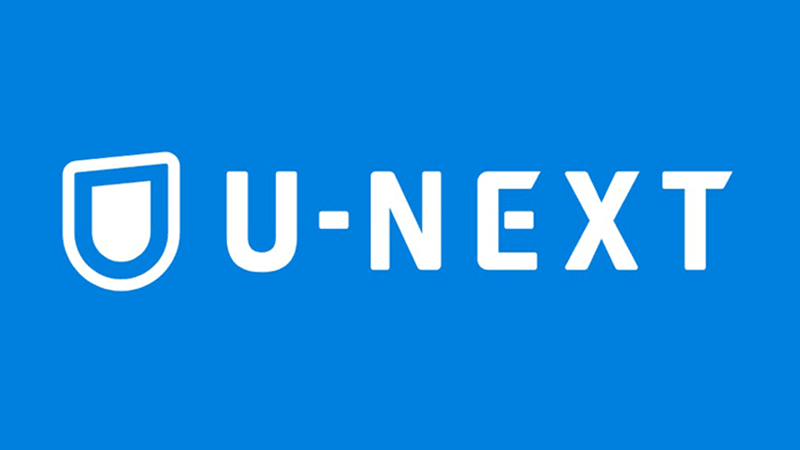スマホやタブレットを使って出先でU-NEXTを利用する場合、気をつけておかないといけないのは通信量です。
U-NEXT(ユーネクスト)はダウンロード機能を使ったオフライン再生に対応していますので、自宅のWi-Fi環境などで事前に作品をダウンロードしておくことで、通信量を気にせず動画を楽しむことができます。
便利な機能ですのでダウンロード機能を使ったオフライン再生について、使い方や注意点をまとめました。
U-NEXTのダウンロード(オフライン再生)機能概要
| 対応デバイス | スマホ・タブレット |
|---|---|
| デバイス数 | 各アカウントで1台(4台) |
| 本数制限 | 25本(1話1本の計算) |
| 画質の種類 | 標準・高画質 |
| まとめてDL | 〇 |
| 必要容量 | 標準:450MB(30分) 高画質1GB(30分) |
| Wi-Fiに制限 | 〇 |
| SDカードへ保存 | 〇 |
| 機内モード | 〇 |
| 視聴後自動削除 | 未対応 |
| 視聴期限 | 最大48時間 |
| 視聴期限の延長 | 再接続すれば可 |
| 回線 | 暗号化通信に対応している |
U-NEXTで動画をダウンロードする手順
映画などを1話ずつダウンロードする場合
![]()
- 見たい作品を探して詳細画面を表示します。
- ページの中ほどにある、ダウンロードボタンをタップします。
- ダウンロードが開始され、進行が表示されます。
ドラマやアニメなど複数話をまとめてダウンロードする場合

- 見たい作品を探して詳細画面を表示します。
- <エピソードを選択>をタップし一覧を表示します。

右上のダウンロードボタンを押すと、対象話選択画面に変わります。
未選択となっているものをタップします。海外作品の場合は字幕版か、吹替版かを選択します。
待機中と表示され、そのあとすぐにダウンロードが始まります。一度に同時にダウンロードされるのは3本です。ダウンロードする対象話を選択し終わったら完了をタップします。

ダウンロード操作時に出るメッセージ
レンタル作品の場合
レンタル作品の時はいきなりダウンロードをスタートせず、レンタルしていいか聞かれますので安心してください。残りのポイントがあれば追加費用なしで視聴可能です。

海外作品の場合
ダウンロードしようとしている作品が海外作品の場合、ダウンロード時に字幕版か吹替版かを聞いてきます。
PCやテレビの再生時のように、再生途中で切り替えることができないので、どちらで動画をみたいかを決めてダウンロードしましょう

U-NEXTでダウンロードした動画を再生する
ダウンロードした動画の探し方・再生方法

メニューを開きダウンロード済みを選択します。

ダウンロード済みの動画には再生ボタンがつきますので再生ボタンを押せば再生が始まります。
U-NEXTはダウンロードしてから48時間以内であればネット環境が完全にないオフライン状態や機内モードの状態でも再生が可能です。
48時間を過ぎると、ライセンス確認のために再接続されます。ライセンスに問題なければ再生期限が延長されます。再度動画を落としなおすことはありません。
ダウンロードした作品を削除するには(容量を確保する)
1つずつ削除する場合

- メニューからダウンロード済みを選択します
- ダウンロード済みの一覧の中から削除したい作品を選択し、スワイプします。左でも右でも構いません。
- ゴミ箱マークが見えますので、そのままスワイプしきると削除されます(確認画面無しでいきなり消えるので注意)。
全て削除する場合
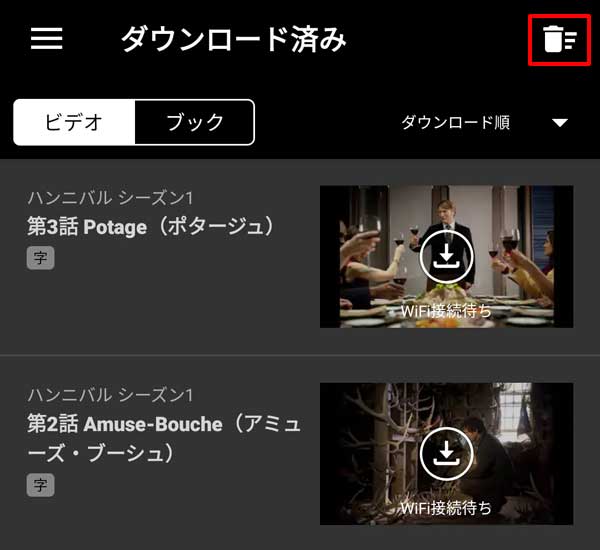

- メニューからダウンロード済みを選択します。
- 右上のごみ箱をアイコンをタップします。
- 確認のメッセージが表示されるので、はいを選択します。
うまくダウンロードできない時の確認ポイント
ダウンロードできる作品なのかの確認
ライセンスの関係で、ダウンロード自体を禁止している作品もあります。
ダウンロード不可の作品にはダウンロードボタン自体が表示されませんのでダウンロードボタンが無ければダウンロード不可の作品ですのであきらめましょう。
Wi-Fi接続時のみの設定をしていないか

ダウンロードを行うのはWi-Fi環境のみに制限している場合は接続待ちの状態になります。この場合、Wi-Fi環境に入るとダウンロードが開始されます。
モバイル回線でもいいからすぐにダウンロードしたい場合は設定を解除すればすぐにダウンロードが開始されます。

同じアカウントで複数のデバイスにダウンロードしようとしていないか

スマホとタブレットの両方にダウンロードしようとしている場合などに陥りがちです。
U-NEXTは最大4台までダウンロードできますが、1つのアカウントでは1台までしかダウンロードできません。
複数のデバイスにダウンロードしたい場合はアカウントを分ける必要があります。
公式サイトで確認する:ダウンロードしようとするとエラーが表示されます
以前の端末にダウンロード作品が残っていないか

携帯の機種変更をしたときなどで、手元に端末を残している際などに陥りがちです。
旧端末にダウンロードした動画が残っていると、新端末にダウンロードができないため、旧端末からすべての動画を削除するとダウンロードできるようになります。
空き容量が十分か

最近のスマホであればSDカードに対応していなくても内蔵メモリだけで128MBくらいある機種も増えてきました。
ですが、写真や多くの動画を保存していると、容量不足によってダウンロードができなくなります。空き容量が十分あるのか確認しましょう。
U-NEXTでダウンロードした他の動画の削除・容量のあるSDメモリなどに保存する、など
PCやテレビでダウンロードしようとしていないか
ダウンロード機能が利用できるのはスマホとタブレットのみです。PCやテレビでは利用できないためご注意ください。
小技:テレビで見ながらダウンロード可能

U-NEXTは同時視聴が可能なVODです。1アカウントにつき、同時に1つ視聴可能(4アカウントで合計4台まで同時に視聴可能)です。
ダウンロードは視聴ではないので、同じアカウントでもテレビを見ながら裏でダウンロードする、ということが可能です。
ダウンロードする前の準備・設定
画質の設定

メニューから、<設定・サポート>→<プレーヤー設定>→再生画質欄にある<ダウンロード>から、ダウンロード時の画質の設定が可能です。
選択可能なのは高画質と標準があり、どちらかから選ぶことができるようになっています。標準の画質でもスマホの再生なら十分きれいです。
目安の容量が表示されますので、端末の残り容量やダウンロードにかかる時間に合わせて選択するといいです。
ダウンロードに使う回線をWi-Fiに制限

動画は容量が多く、モバイル回線を使ってダウンロードするとあっというまに通信制限を受けてしまいます。
ダウンロード機能はWi-Fi環境で使う前提の機能です。
あらかじめWi-Fi環境以外で不用意にダウンロードされないように設定しておきましょう。
※デフォルトでは設定されていませんので注意が必要です。
ダウンロード先にSDカードに指定
ダウンロード先を選択することが可能です。内部ストレージの他、SDカードに保存することも可能です。
公式ホームページではダウンロード可能なのは25本までと記載されています。
ただ、実際に25本以上ダウンロードしてみましたができるようです。端末のストレージ容量の上限までダウンロードできそうです。
ダウンロードに必要な容量
| 高画質 | 標準 | |
|---|---|---|
| アニメ(30分) | 1GB | 450MB |
| ドラマ(60分) | 2GB | 900MB |
| 映画(2時間) | 4GB | 1.8GB |
ダウンロード機能利用時の注意点
ダウンロード機能はアプリでのみ利用可能
ダウンロード機能を使うことができるのはU-NEXTアプリが利用できるスマホとタブレットのみです。
PC・テレビでは利用することが出いません。

保存や録画を想定した機能ではなく、通信容量削減が目的
いつでも見れるようにしておきたいのでSDカードに保存しておいたり画面録画の代わりに使えないか、というのはよくある要望なのですが、U-NEXTはもちろん、どの動画配信サービスもダウンロード機能は録画を想定した機能ではなく、通信容量を削減することを目的にした機能になっています。
録画はできない
長期保存はできない
とお考え下さい。
これはU-NEXTと配給会社のライセンスによるものです。ユーザーが購入する場合は別のライセンスとなりますので長期保存も可能ですが、その場合通常のレンタル費用よりも高い料金が発生します。
ログアウトすると全て削除される
アプリは利用開始時にログインしますが、ログアウトするとダウンロードされた動画はすべて削除されます。
ライセンス管理が必要なため、次にだれが使うか保証ができないので一旦削除されるようになっています。
視聴期限は48時間
ダウンロード作品には48時間の視聴期限があります。
ダウンロードしてから48時間経過した動画は、削除されるのではなく、再生の際に再度ライセンスの確認が入ります。
ライセンス確認の際には通信が発生するため、例えば海外などで見ようとしてオフラインの状態になっていると視聴できなくなります。
動画配信サービスは配給会社から期限を決めて動画を配信していますので、いつまでも再生可能な状態にしておくことはできないのです。
ダウンロード機能はあくまで出先で通信量を削減するためだけの機能であり、「録画」や「保存」とは異なるという点を押さえておいてください。
解約だけなら削除されないが、退会すると全て削除される
U-NEXTはサービスの解約と、会員の退会の二段階になっています。
| 解約 | 動画配信サービスの利用をやめるだけの場合 |
|---|---|
| 退会 | U-NEXTとすべての取引を終了する場合 |
U-NEXT自体は会員向けに様々なサービスをしています。解約は単に動画配信サービスの利用を一時的に停止しただけの状態になります。
動画配信サービスを解約するだけならダウンロード作品は削除されませんが、退会まで進めてしまうとダウンロード済みの作品は購入品も含めて削除されることになるのでご注意ください。
特に電子書籍をダウンロードしている場合は解約までにとどめるようにしましょう。
アダルト作品はダウンロードできない
スマホアプリから直接アダルト作品は視聴できません。
PC版では表示されるメニュー自体がなく、ダウンロードページにもたどり着けなくなっています。
さすがにわざわざダウンロードしてまで見るものではありませんし、公共の場でそのような作品を視聴するのはどうかとおもいますのであきらめましょう。
U-NEXTのダウンロード機能の活用例
オフライン状態でも動画を視聴可能になるダウンロード機能を使えば、例えば下記のようなことが可能です。
- 通勤時間や昼食時など、隙間時間に見逃し配信を見る
- 待ち時間の長い飛行機での移動中に映画を見る
- 長時間の移動中に子供がグズらないようアニメを見せておく
上手に活用してU-NEXTを楽しみましょう。